PS教程:历史记录画笔怎么使用?
来源:网络收集 点击: 时间:2024-07-10打开PS软件,在左侧工具栏中第十个工具就是历史记录画笔工具。快捷键是Y。
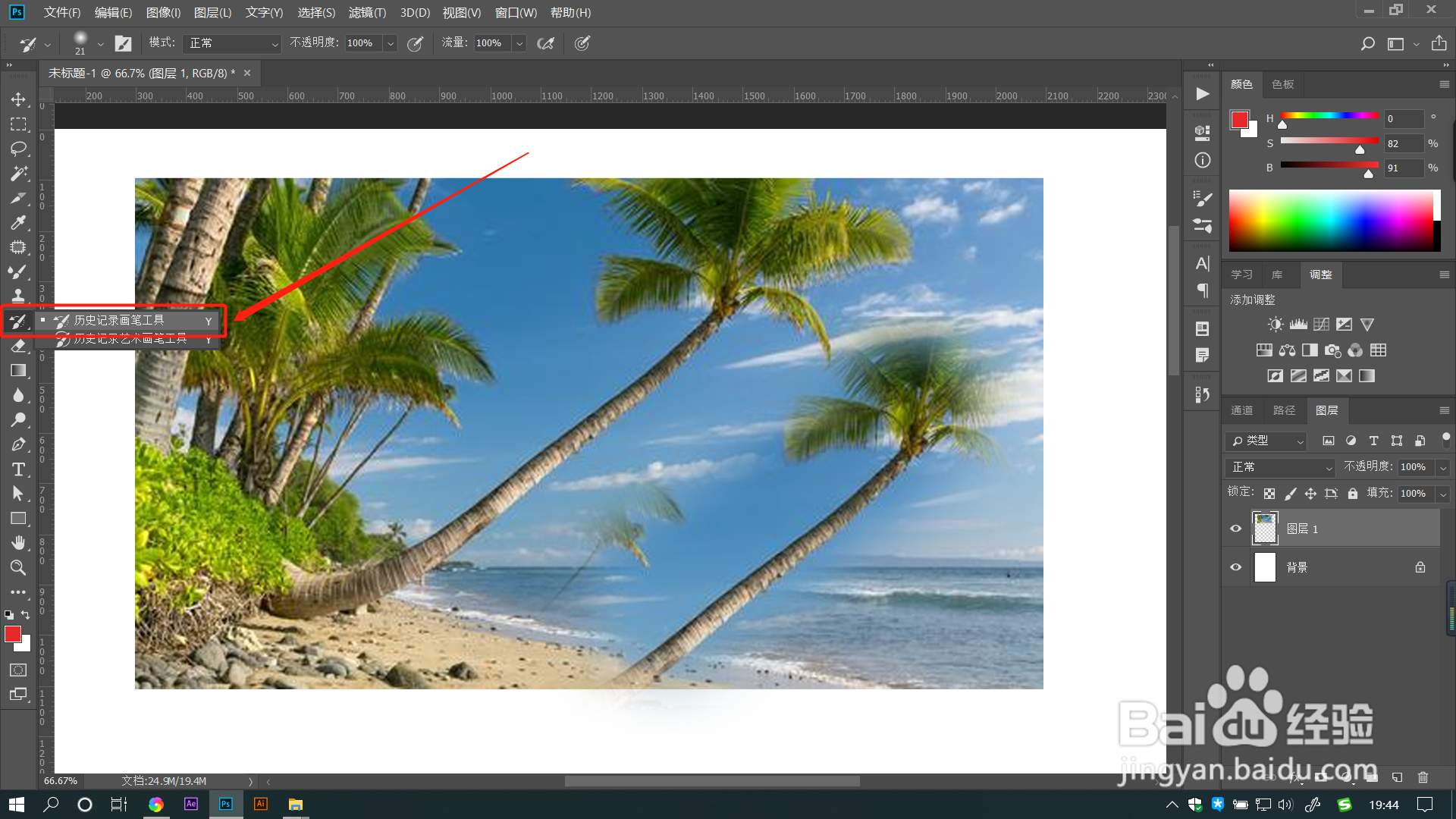 2/7
2/7打开历史记录,可以看到文件中操作过的步骤,用历史记录画笔点击需要恢复的相应步骤,在步骤图层前会出现画笔标识。
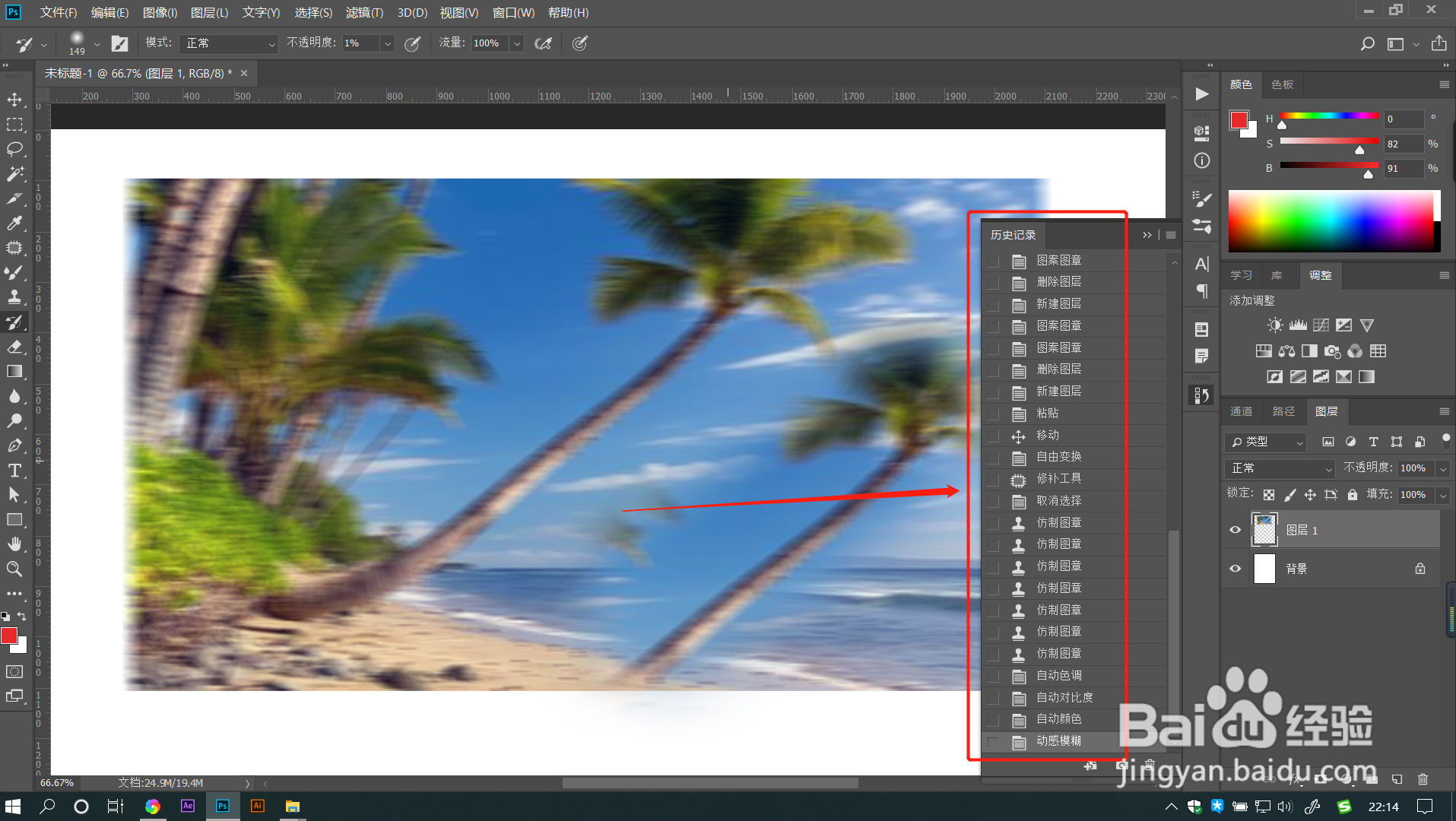 3/7
3/7用历史记录画笔在图像上涂抹,可以让涂抹到的地方恢复到此步骤的效果。
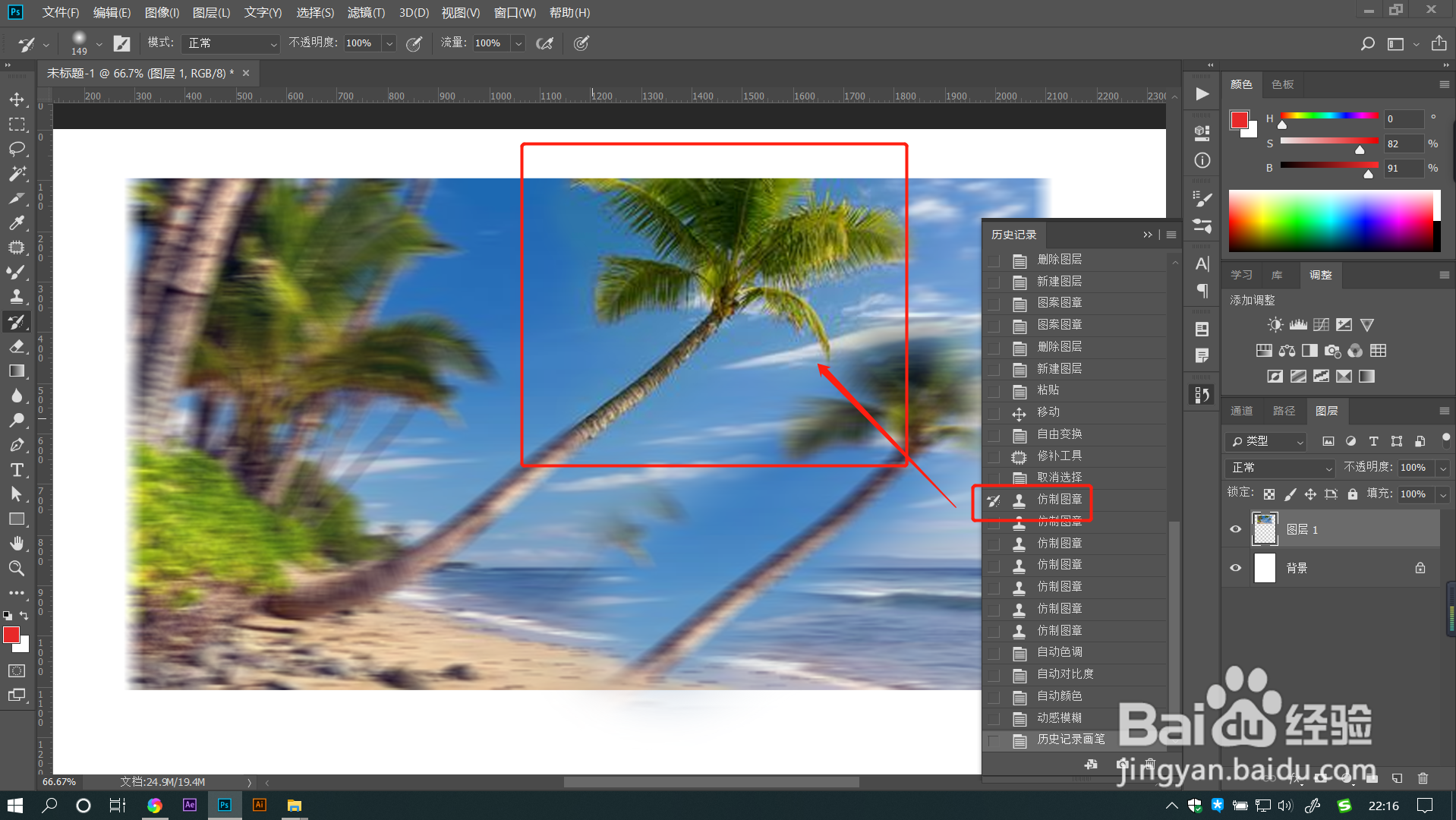 4/7
4/7点击属性栏【画笔预设】和【画笔设置】可以调整画笔的大小硬度,还可以调整画笔的形状动态和颜色动态等参数效果。
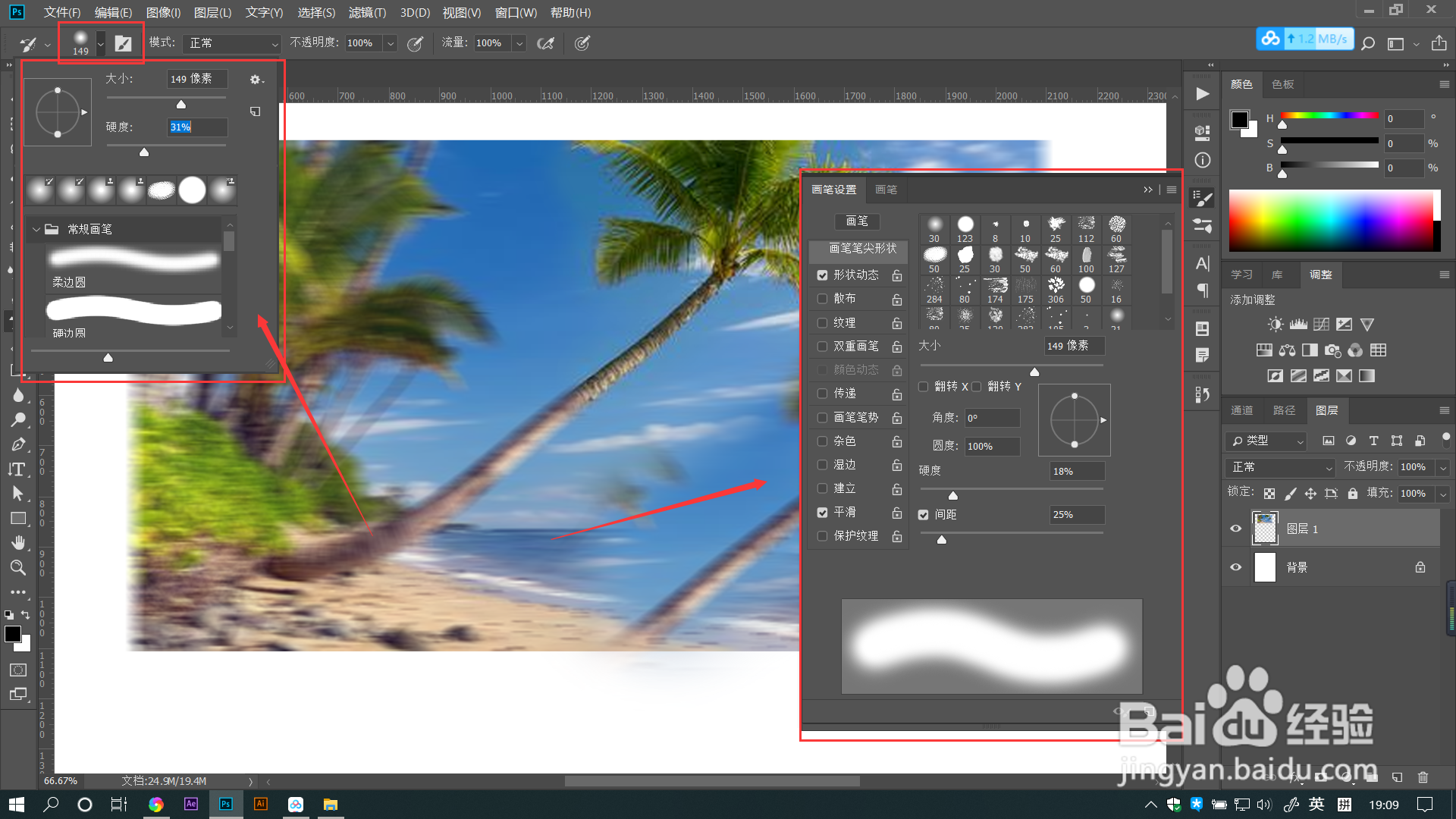 5/7
5/7点击【模式】后的下拉框,有多种模式可以进行选择,不同模式下,图像恢复的效果也不同。
 6/7
6/7拖动【不透明度】滑块,数值越大,恢复的图像也越清楚,数值越小,恢复的图像也越透明。
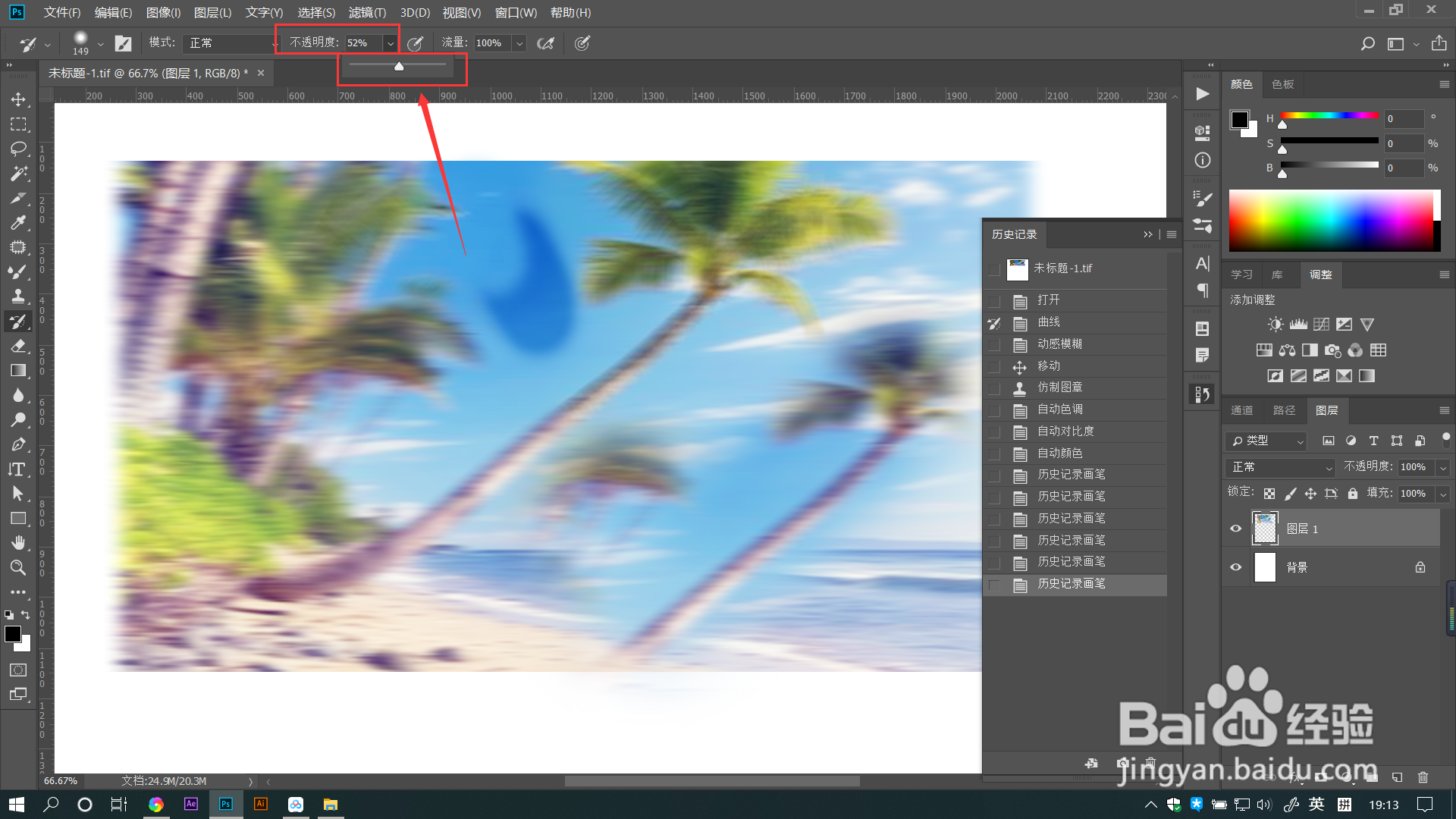 7/7
7/7拖动【流量】大小,数值越大,画笔流动速率越快,也越清楚。
 总结:1/1
总结:1/11.打开PS软件,在左侧工具栏中第十个工具就是历史记录画笔工具。快捷键是Y。
2.打开历史记录,可以看到文件中操作过的步骤,用历史记录画笔点击需要恢复的相应步骤,在步骤图层前会出现画笔标识。
3.用历史记录画笔在图像上涂抹,可以让涂抹到的地方恢复到此步骤的效果。
4.点击属性栏【画笔预设】和【画笔设置】可以调整画笔的大小硬度,还可以调整画笔的形状动态和颜色动态等参数效果。
5.点击【模式】后的下拉框,有多种模式可以进行选择,不同模式下,图像恢复的效果也不同。
6.拖动【不透明度】滑块,数值越大,恢复的图像也越清楚,数值越小,恢复的图像也越透明。
7.拖动【流量】大小,数值越大,画笔流动速率越快,也越清楚。
注意事项tips:如果只是需要恢复选定步骤的原效果,使用历史记录画笔工具时可以用默认的参数就行的。
tips:使用过特殊效果,滤镜效果的历史图层才能用历史记录画笔。
tips:文字图层只有栅格化后,才能使用历史记录画笔工具。
历史记录画笔恢复历史效果版权声明:
1、本文系转载,版权归原作者所有,旨在传递信息,不代表看本站的观点和立场。
2、本站仅提供信息发布平台,不承担相关法律责任。
3、若侵犯您的版权或隐私,请联系本站管理员删除。
4、文章链接:http://www.1haoku.cn/art_947281.html
 订阅
订阅